先日、取っておいた10万の給付金を使い、新しいノートPCを購入しました!
仕事用&ブログ執筆用です。
パソコンを新調してから、立ち上がりは早くなりサクサク動くので、毎日パソコンを触るのが楽しいです!
それにデザインも気に入っているので、仕事できる人になれた気分です!
今回は、この子を選んだ理由の解説と、実際使ってみてのレビューをします。
スペック
こちらの主なスペックはこんな感じです。
| ブランド | Dynabook |
|---|---|
| 商品の重量 | 2.4 Kg |
| ディスプレイサイズ | 15.6 インチ |
| 解像度 | 1,920×1,080 |
| CPUブランド | インテル |
| CPUタイプ | Core i7 |
| CPU速度 | 1.8 GHz |
| プロセッサ数 | 1 |
| RAM容量 | 8 GB |
| メモリタイプ | DDR4 |
| メモリタイプ | DDR4 SDRAM |
| HDD容量 | 256 GB |
| ハードディスク種類 | SSD |
| HDDインターフェース | PCIE x 4 |
| オーディオ出力 | スピーカー |
| 通信形式 | Bluetooth, Wi-Fi |
| 搭載光学ドライブ種類 | ブルーレイ |
| OS | Windows 10 Home |
| 商品の重量 | 2.4 kg |
スペックの特徴としては、OSはWindows・画面が大きめ・HDD容量大きめ・ブルーレイが見れる
ぐらいですかね!
私が使っているものはこちら>>
私が重視した特徴3つ
前のパソコンがあまりにも安物だったこともあり、強いこだわりがあったわけではありませんでした。
「ストレスフリー」の「普通」のものを買いたいと思って選びました。
「普通」のノートPCが欲しい方には、選ぶ時のポイントになると思います。
画面の大きさ
このPC、画面が大きいのはとっても嬉しいです!
持ち運びしないうえ、仕事にも使うので画面が大きいものを使いたくて。
リモートでデスクトップPCにつないで、デスクトップPC用のシステムを開発しているので。
持ち運びしたい方は、定番の13.3インチがいいと思います。
13.3インチでおすすめのPC
キーボード
キーボードは重要です。
配列や押し込み具合が、自分に合ったものを選びましょう。
これは、定番の大きさではない為か、配列が少し変わっています。。。
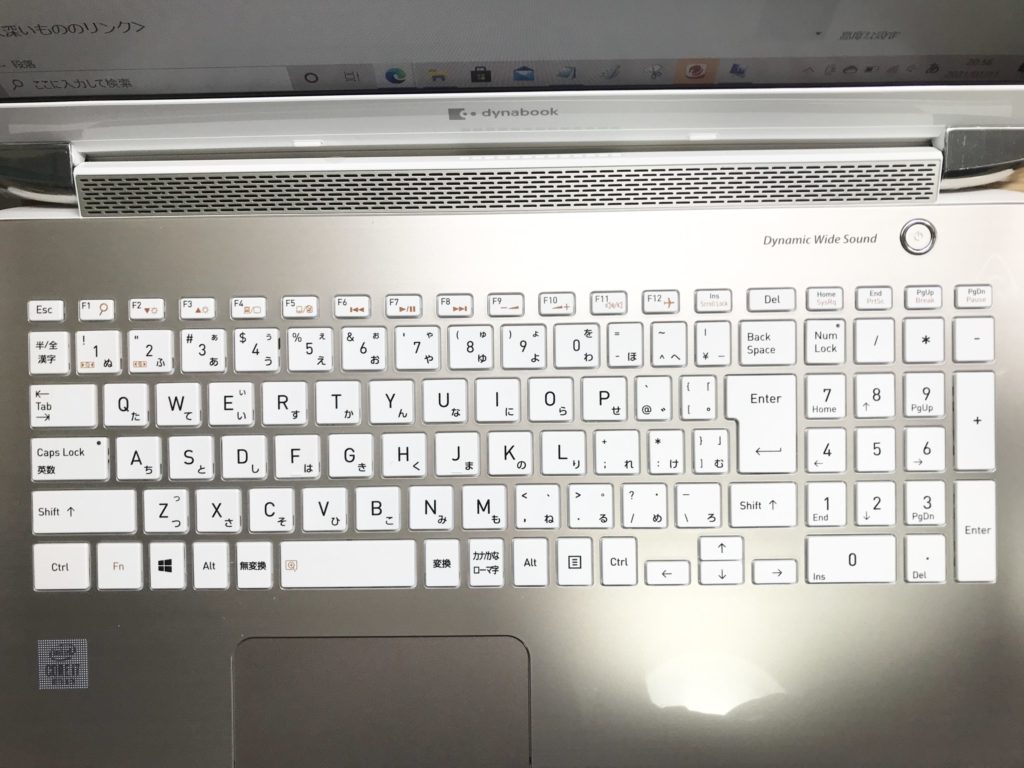
プリントスクリーンやインサートボタンの場所に、いつも戸惑ってしまいます。
しかし、押し込みはかなり薄めで、私にはとてもあっています!
押し込みの深いものがいい方には、別のPCをおすすめします。
FMVのノートPCは、分厚いボタンのキーボードが多い印象です。
SSD
これは重視というより、私の中で必須でした。
ハードディスクがSSDであると、立ち上がり速度がそうでないものに比べ、爆上がりします。
SSDでないものを使っている方からすると信じられないかもしれませんが、2秒で立ち上がります!
早い立ち上がりのお陰で、あの待ち時間のイライラが0になって本当にうれしいです。
CPU
インテルi7以上必須です。やはり処理速度には悩まされたくないので、妥協できません。
このページからのリンクは、すべてインテルi7以上のものです。
最近は、インテルでないCPUもあるようです。
AMDの「Ryszen」というシリーズです。
インテルより安く、バージョンが上のものであれば、インテルと速さや信頼性も変わらないそうです。
と、エディオン店員のお兄さんがおっしゃっていました。(笑)
(やっぱり安いですね…↓)
メモリー8GB以上
十分にサクサク動くには必要とされるメモリー容量が8GBです。
前のものは4GBだったので、重い作業をするのはうんざりでした。
今はアプリの立ち上がりも早いし、プログラミングソフトが強制終了することもありません!
自分的にはおまけのもの
次に、私個人としては、こだわりが無かった特徴をご紹介します。
HDD容量
256GBは大きすぎます。もう少し容量が少なくて安くても良かったです。
確認ですが、私の使用目的は、リモートワークとブログの執筆です。
どちらも別サーバーにアクセスして行います。。。
なので、ローカルの容量がこんなにあっても使い切れないのですよね。
こんなもんで良かったな…と思います。
HDD容量が足りない場合は、後から外付けハードディスクを購入すればいいだけですからね。
外付けハードディスクは、データ移行の際にも使えるのでとっても便利です!
ウイルスバスター一カ月無料
ウイルス対策ソフトに全くこだわりがない私には普通にありがたかったです。
ウイルス対策ソフトはこちらから!
サポート本
転売したくなるほど、丁寧に書いてあります。
説明に図や画像が使われたページが155ページもあり、初心者でも設定が簡単にできました。
オフィスの簡単な使い方まで載っています!
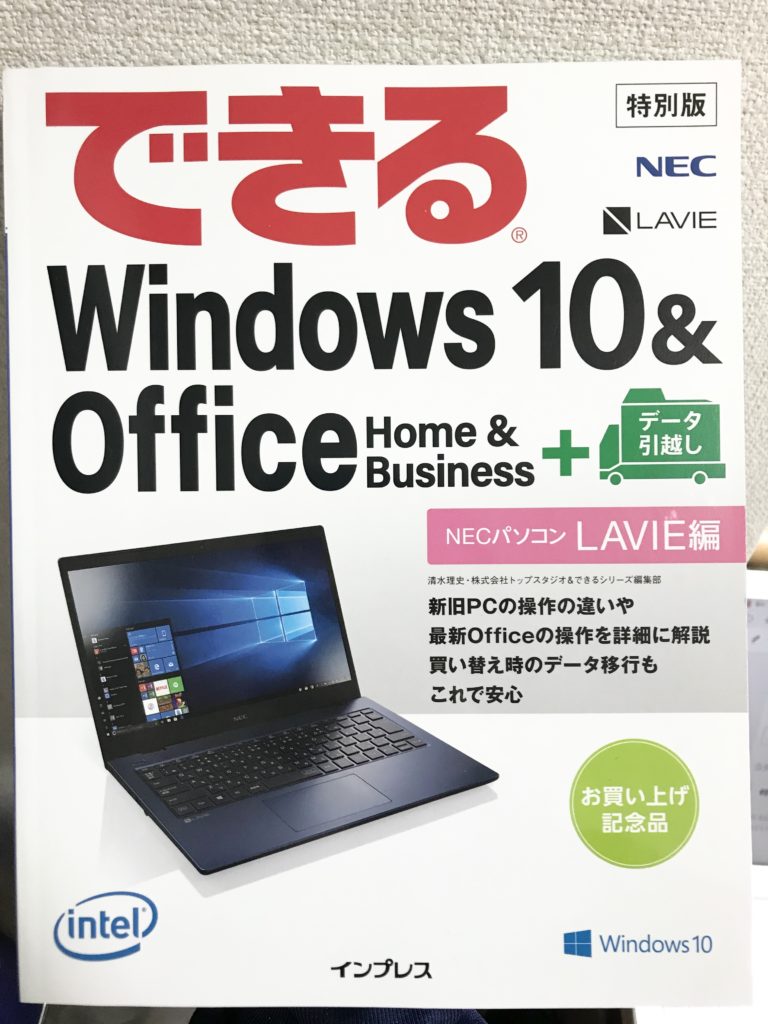
officeのおすすめ本はこちら
付属マウス
マウスはPC本体より長持ちしますよね。それに、仕事で使いやすいように、こだわって買ってしまったのでいらないです。使っていません。

今使っているものは、エレコムのもので、横の進む・戻るボタンがあるので、とても便利です!
私が使っているものが、こちら!
また、会社ではロジテックのマウスを使っていますが、こちらもとっても使いやすいです。
合わせてこちらからお探しください!
参考にしていただけましたか?
他に聞きたいことがある方は、ぜひ下リンクのTwitterアカウントに、リプやDMでご質問ください!
週末バレリーナ@ブログ初心者 (@weekend_dancer_) / Twitter

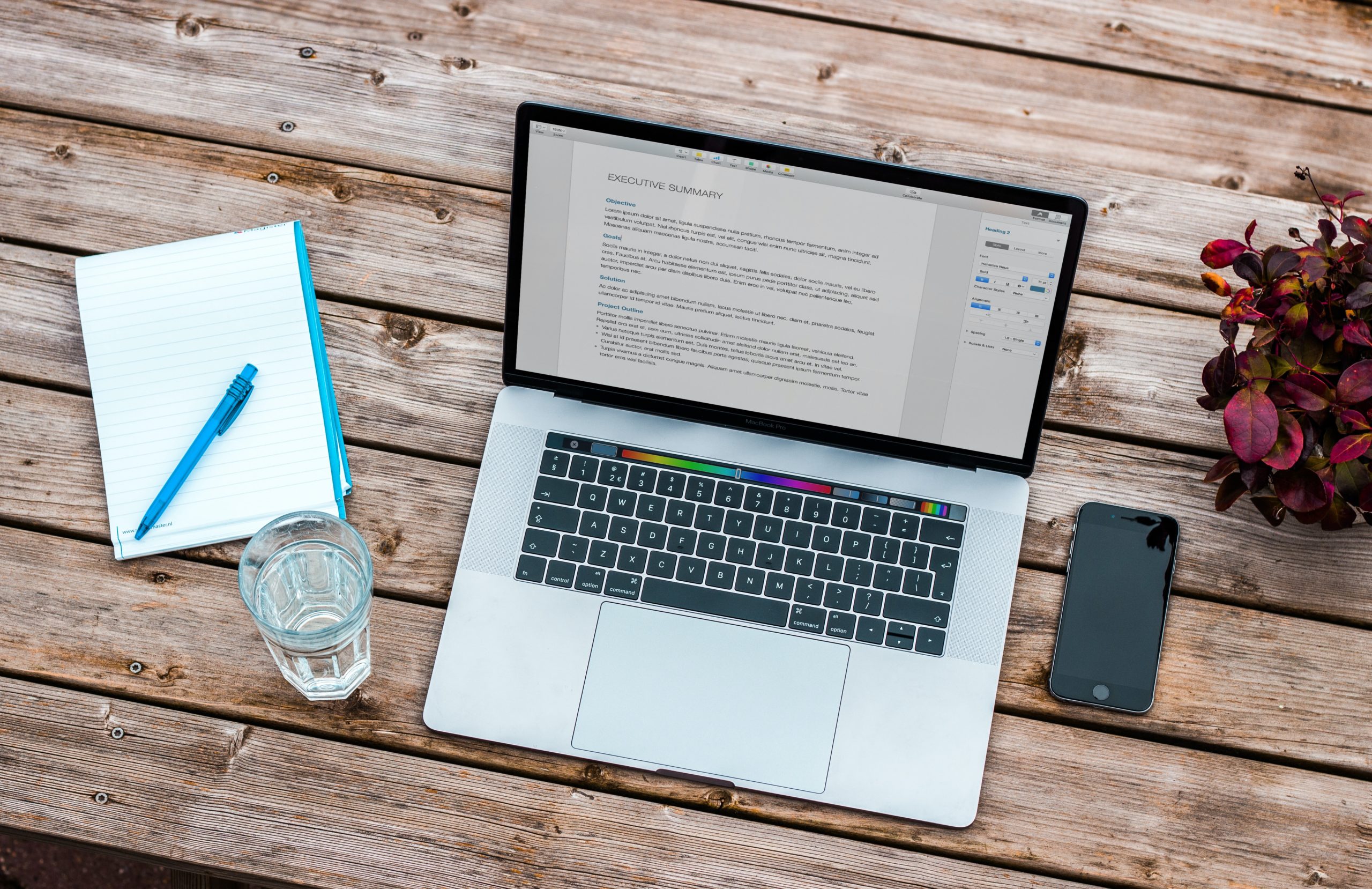


コメント